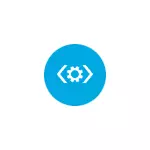
Yn dizze ynstruksje, it is útwurke te ferbetterje de flater 0xC000014C doe't booting Windows 10 yn beide gefallen en werom sette de normale systeem lading. Opmerking: As de flater ferskynde nei wizigjen de skiif partition struktuer, út te skeakeljen hokker skiif út de kompjûter (sels net op dêr't de OS leit, mar wêryn syn loader leit yn 'e ferburgen seksje), de metoaden hjirûnder mei net wurk - yn in fergelykbere senario beskriuw yn detail yn de kommentaren, dat waard útfierd, en ik sil besykje te bieden in metoade geskikt foar jo saak.
Windows 10 Boot weromsetaksje doe't BCD flaters mei 0xC000014C koade
At de foutmelding 0xC000014C befettet ynformaasje oer de problemen mei de ynlaad konfiguraasje, wy, blykber, te krijen mei Windows 10 bootloader problemen dy't kinne wurde ferbettere:
- Jo moatte gean nei Windows Recovery woansdei te dwaan dat yn de situaasje yn behanneling kinne jo de folgjende metoaden: óf twongen (lange-hâld de krêft knop) Utskeakelje de kompjûter of laptop op in blau skerm - de automatyske hersteltiid wurdt lansearre foar de tredde kear, dêr't jo moatte selektearje "Avansearre Parameters" - "Sykje En Troubleshooting" - "Avansearre parameters". De twadde manier is om Boot út de Lears flash skiif of Windows 10 fan deselde bit en op 'e twade skerm (nei selektearjen de taal) op de boaiem lofts nei parse "Werstel Systeem".
- Besykje mei help fan automatyske herstel ( "Herstel herstel" item).
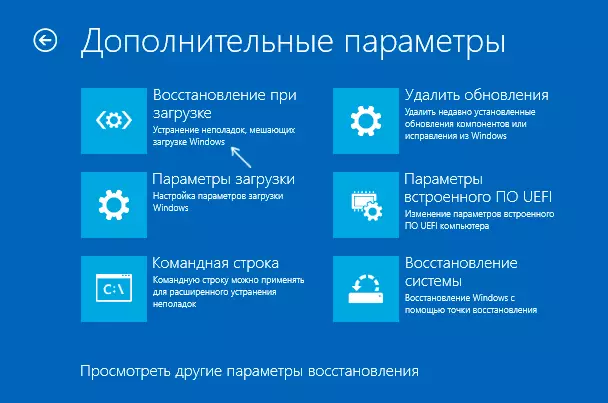
- As it net wurket, brûk de 1e stap wer, mar yn 'e hersteltiid omjouwing, iepenje de "Kommandorigel" item.
- Yn it kommando line yn oarder, fier dan de folgjende kommando (nei eltse klik Enter): Bootrec / Scanos Bootrec / RebuildBCD BootRec / FixMBr BootRec / FixBoot
- Werstart de kompjûter en kontrolearje oft it probleem waard oplost.
Yn in situaasje dêr't dit, de ienfâldichste manier die gjin help, ferwize nei mear detaillearre ynstruksjes - weromsetaksje Windows 10 bootloader en, yn it uterste gefal, kinne jo gebrûk meitsje fan de Windows 10 reset (automatyske reinstallation).
Under de ekstra funksjes fan dizze flater doe't laden (as it giet om BCD):
- Problemen mei HDD, it is de muoite wurdich kontrolearjen de hurde skiif op flaters.
- As de fout 0xC000014c ferskynde neidat oerbringen fan Windows 10 nei in oare skiif of SSD, jo miskien hawwe oerdroegen alle paragrafen dy't jo nedich hawwe om te downloaden.
- Yn it gefal dat nije HDD, SSD, Flash-skiven en oare skiven ferbûn binne, besykje se te sykheljen en kontrolearje as it probleem ferdwûn.
Yn gefal fan flater 0xC000014C oanjout, oanjout it systeemregistraasjebestannen
As de flater by it laden fan 'e koade ûnder konsideraasjes dy't problemen binne mei it systeemregister, de meast trouwe metoade om de situaasje te korrigearjen is om de herstelpunten te brûken. Hjirfoar, lykas yn 'e foarige seksje (1e artikel) nei de herstellen), mar selektearje net in kommando-rigel, mar it "systeemherstel" item.
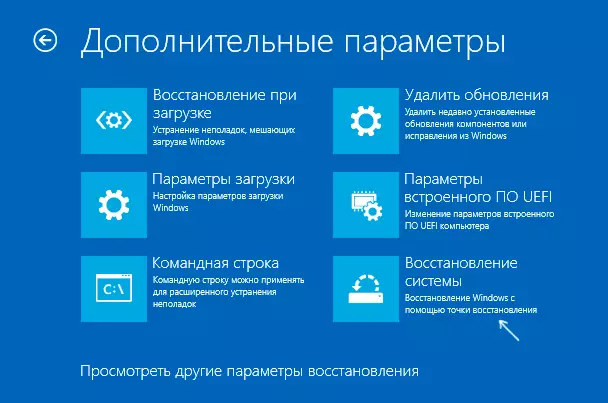
Hjirnei, as d'r in herstelpunten binne, brûk se dan. Earder waard foltôge en in ekstra manier om it register fan 'e Windows 10 te herstellen fan' e automatysk generearre reservekopy, mar yn 'e lêste ferzjes fan it systeem is dizze reservekopy net oanmakke.
